Slik holder du en lokal kopi av Facebook-bilder på telefonen

Dagens spørsmål How-To Geek er litt av en rolle omvendt: De fleste vil ha en enkel måte å få sine bilder fra deres ring til deres Facebook-konto, men vi løser et problem for en leser som vil få hans Facebook-bilder fra sin konto til telefonen. Les videre som vi viser ham hvordan.
Kjære hvordan-til-geek,
Dette er et av de problemene jeg vet har en løsning, men fordi søkeordene jeg bruker er så nært knyttet til problemet jeg 'm ikke prøver å løse ... Jeg har en skikkelig tid bare å finne det jeg vil.
Her er situasjonen: Jeg har en Facebook-konto. Jeg bruker det ganske mye for å dele familiefotografier med venner / familie. Det er i hovedsak den 21. århundre versjon av pappa-wallet-fotoalbum. Jeg vil kunne synkronisere alle bildene (som kommer fra alle slags forskjellige datamaskiner, tabletter, etc.) til telefonen min. Spesielt er problemet at jeg reiser mye og har veldig forferdelig mobiltelefon mottakelse med min nåværende leverandør. Dette betyr at hvis jeg stoler på å faktisk koble til Facebook for å vise noen et familiefoto, kan jeg aldri få det lastet.
Hva vil du foreslå? Alt jeg finner når du søker, handler om apper og triks for å få bilder fra telefonen til Facebook, men jeg vil gjøre det motsatte! Jeg bruker en nyere Android-telefon, for det som er verdt.
Med vennlig hilsen
Foto Frustrert
En del av grunnen til at vi elsker leserens e-post så mye, er fordi de ofte får oss til å tenke på et problem vi ikke gjorde Jeg vet ikke at vi hadde det. Du har rett, det er ganske irriterende å vise noen et søtt bilde av barnet ditt som er på Facebook (men ikke på telefonen) når du er i et dårlig mottaksområde.
Din forespørsel viste seg å være tricker enn Vi forventet, selv om det var spesielt av grunnene til at du skisserte: folk flest vil hagle bilder på sosiale medier, færre ønsker å fange dem ned.
Den mest åpenbare måten å oppnå det du vil oppnå (selv om det ikke er automatisk eller pågår) er å bare se på Facebook-kontoen din på telefonen når du er i et område med god service, trykk og hold på hvert bilde du vil lagre, og velg "Last ned" for å lagre filen på telefonen. Ikke føl deg dårlig hvis du ikke forsøkte dette trikset, da tidligere versjoner av Facebook-appen manglet funksjonen.
Dessverre, til tross for vår beste innsats for å finne en på dine vegne, ser det ut til at det ikke finnes noen enkelt søknad der ute som laster ned forbi bilder. Heldigvis trenger du bare å gjøre den siste nedlastingen en gang (fordi vi skal vise deg hvordan du kan automatisere prosessen for fremtidige bilder). For å få fotoblogg på telefonen må du enten manuelt velge og lagre hvert bilde eller følge vår guide til masse nedlasting av Facebook-dataene dine (og deretter ta alle bildene fra det resulterende arkivet).
Når du har ha dine gamle bilder lagret trygt, så har vi spørsmål om å hindre at ditt fremtidige selv går gjennom dette stresset igjen. Til det formål (og hvis du er villig til å bruke noen minutter på å sette systemet opp), vil vi utnytte det allsidige IFTTT-systemet (IF This Then That) for automatisk å synkronisere dine Facebook-bilder til et skylagringssystem. For å lære mer om de generelle prinsippene for IFTTT og oppskrifter som kjører det, sjekk ut vår praktiske IFTTT guide her.
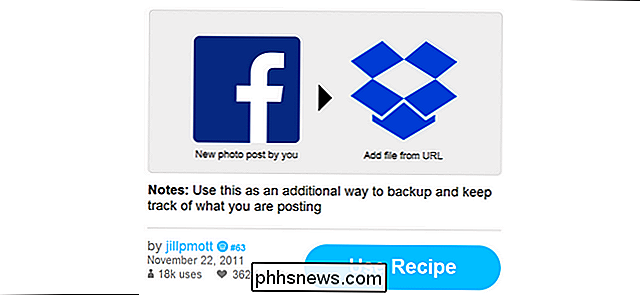
Du trenger en gratis Dropbox-konto (eller du kan bruke din eksisterende), og du trenger en gratis IFTTT-konto. Bevæpnet med disse to tingene og Facebook-kontoen din, kan du deretter koble disse verdiene til [en IFTTT-oppskrift som automatisk sikkerhetskopierer dine nye Facebook-opplastinger til Dropbox] (//ifttt.com/recipes/9075-keep-all-the -photos-du-opplasting-til-facebook-i-ett-trygt sted).
Nå kan du (og andre lesere som følger med hjemme) tenke "Vent nå. Dette kopierer bare bildene fra en nettbasert tjeneste til en annen nettbasert tjeneste. Hvordan hjelper det når du er ute av celletårnene? "Det er en helt fornuftig bekymring for å ha på dette punktet, men vi har et siste triks.
Du kan enten oppdatere Dropbox-mappen manuelt via mobilappen når du vet at du skal reise et sted uten tjeneste for å manuelt synkronisere bildene dine til en lokal katalog eller, mye mer effektivt, men introdusere ett ekstra lite lag, kan du bruk en praktisk app kalt dropsync. Dropsync har en gratis / Pro-innstilling, men den frie innstillingen er bare bra for våre formål, da vi bare trenger å synkronisere en mappe. Dropbox aktiverer som standard ikke toveis synkronisering til mobilenheter for å unngå å bruke opp batteriet og dataplanen. Dropsync legger til i selektiv synkronisering, slik at du kan beholde mappene du vil synkronisere til telefonen din (og la de større filene du ikke trenger synkronisert alene).
Installer Dropsync, velg mappen dine Facebook-bilder blir automatisk sikkerhetskopiert til, og angi at mappen du ønsket automatisk synkronisert. Fra da av vil alle dine nye opplastede bilder bli dumpet i den mappen og deretter synkronisert med telefonen.
Det er definitivt ikke så praktisk som Facebook tilbyr en frakoblet modus der filene dine er synkronisert lokalt, men det blir jobben gjort. Og enda bedre, siden du har tatt deg tid til å sette opp en IFTTT-konto, kan du nå bruke IFTTT-oppskrifter for mange andre formål. Vi vil sterkt oppfordre deg til å bla gjennom oppskriftsmappen.
Har du et presset teknisk spørsmål? Skyt oss en e-post på , og vi vil gjøre vårt beste for å hjelpe.

11 Tips og triks for Microsoft Edge på Windows 10
Windows 10 inneholder Microsoft Edge, som erstatter Internet Explorer som standard nettleser. Edges grensesnitt er omskrevet fra bunnen av, og det kaster Internet Explorer gamle grensesnitt og alt som roter. Forvent mer fra Edge i fremtiden, da Microsoft fortsetter å legge til funksjoner i den nye nettleseren.

Slik roter du din Nexus-telefon eller -tabletter
Bruk Nexus Root Toolkit til å raskt rotere Nexus-enhetene dine, enten du har Nexus 7, Galaxy Nexus eller til og med en Nexus S. Rooting lar deg bruke kraftige apper som ikke fungerer i Android standard sandkasse. Vi har dekket rooting Android før, og metoden som ble levert fungerte ikke for mange brukere - det er vanskelig å gi instruksjoner som vil fungere med alle Android-enhetene der ute.



